Ảo hóa đã mở ra vô số dự án thú vị, từ việc chạy các phiên bản macOS mới nhất trên máy chủ tại nhà đến việc lưu trữ hàng loạt dịch vụ bên trong máy ảo. Nhưng sẽ thế nào nếu bạn có thể tạo một phiên bản ảo hóa của chính chiếc PC bạn đang dùng hàng ngày và chạy nó trong một máy ảo? Hóa ra, bạn hoàn toàn có thể thực hiện dự án độc đáo này với sự hỗ trợ của công cụ Disk2vhd và phần mềm VirtualBox, giúp bạn chuyển đổi PC vật lý sang máy ảo một cách hiệu quả, đặc biệt là với ảo hóa Windows 11.
Mục tiêu của quá trình này là tạo ra một bản sao ảo của hệ điều hành Windows 11 hiện tại của bạn, cho phép bạn thử nghiệm các ứng dụng, cài đặt mà không lo ảnh hưởng đến hệ thống chính. Đây là một phương pháp P2V (Physical to Virtual) đáng kinh ngạc, mang lại sự linh hoạt và an toàn cho những ai muốn khám phá sâu hơn về khả năng ảo hóa.
Tạo file VHD bằng Disk2vhd
Đúng như tên gọi, Disk2vhd là một công cụ miễn phí cho phép bạn lưu trữ nội dung của các ổ đĩa dưới dạng tệp tin .vhd. Ngoài việc cung cấp một phương tiện để tạo các bản sao lưu tạm thời cho PC, các tệp .vhd được tạo bởi Disk2vhd cũng có thể được sử dụng để ảo hóa một môi trường Windows 11 hiện có vào một máy ảo. Để tạo tệp này, bạn hãy làm theo các bước sau:
- Truy cập trang web chính thức của Disk2vhd và tải xuống phiên bản mới nhất của công cụ.
- Giải nén thư mục vừa tải xuống và chạy tệp disk2vhd.exe với quyền quản trị viên.
- Chọn các ổ đĩa bạn muốn chuyển đổi thành tệp .vhd, chọn thư mục nơi bạn muốn lưu tệp này, sau đó nhấn Create.
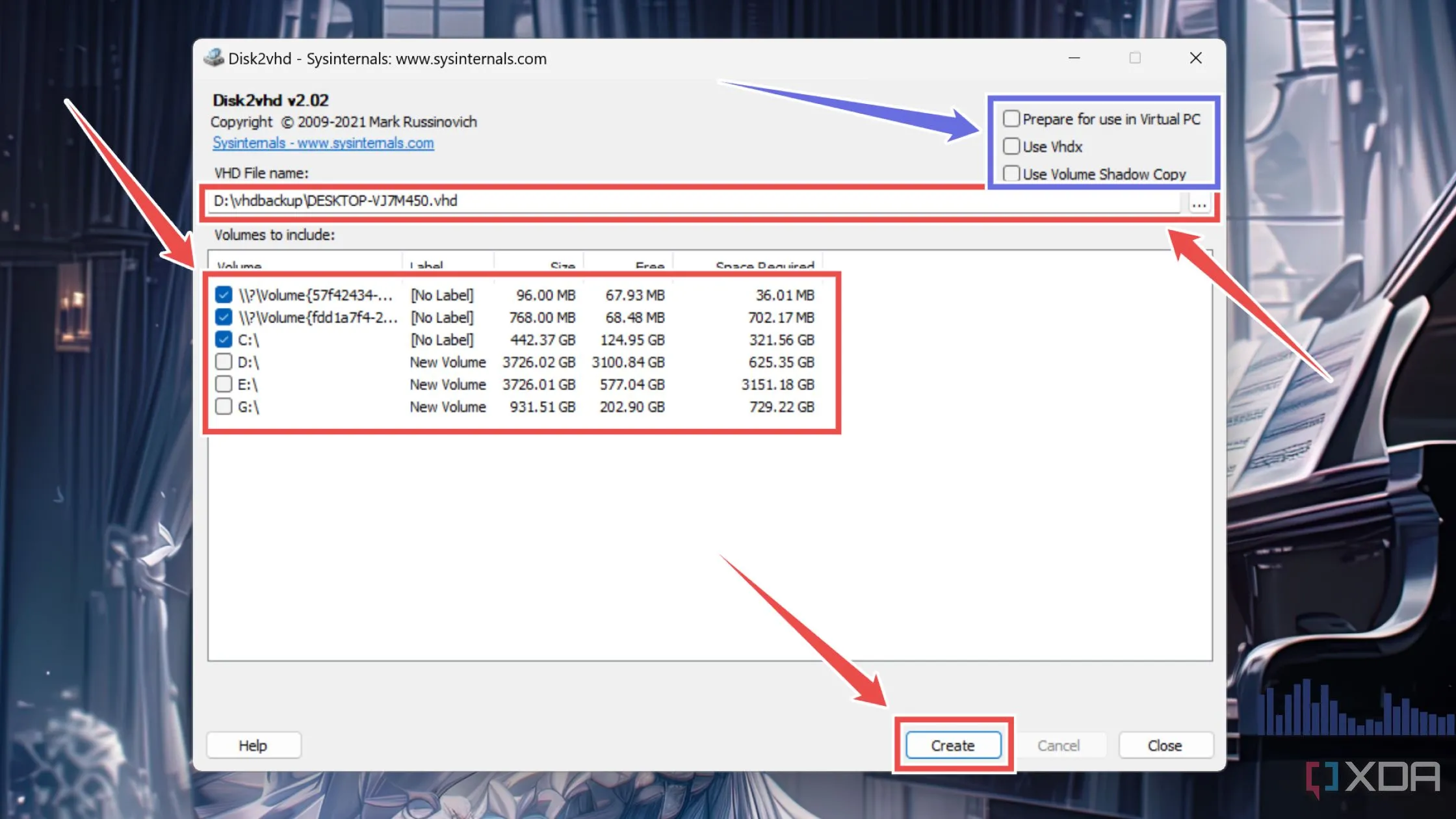 Chọn thiết lập trong Disk2vhd để tạo file VHD cho Windows 11
Chọn thiết lập trong Disk2vhd để tạo file VHD cho Windows 11
Vì chúng ta sẽ sử dụng VirtualBox cho dự án này thay vì Hyper-V, bạn có thể bỏ chọn ô Use vhdx. Tương tự, bạn có thể để tùy chọn Prepare for use in virtual PC bị tắt, mặc dù bạn nên bật tùy chọn Use Volume Shadow Copy nếu bạn định tạo một tệp .vhd cho ổ đĩa lưu trữ ngoài.
Triển khai máy ảo trong VirtualBox
Khi tệp .vhd đã sẵn sàng, đã đến lúc tạo một máy ảo có thể sử dụng nó làm ổ đĩa chính. Vì chúng ta sẽ dùng VirtualBox để triển khai máy ảo, bạn sẽ cần bật tính năng ảo hóa CPU (CPU virtualization) trong BIOS của PC.
- Nếu bạn chưa cài đặt VirtualBox trên hệ thống của mình, hãy tải xuống tệp setup.exe từ trang VirtualBox và sử dụng nó để cài đặt hypervisor.
- Khởi chạy VirtualBox.exe với quyền quản trị viên.
- Nhấn nút New.
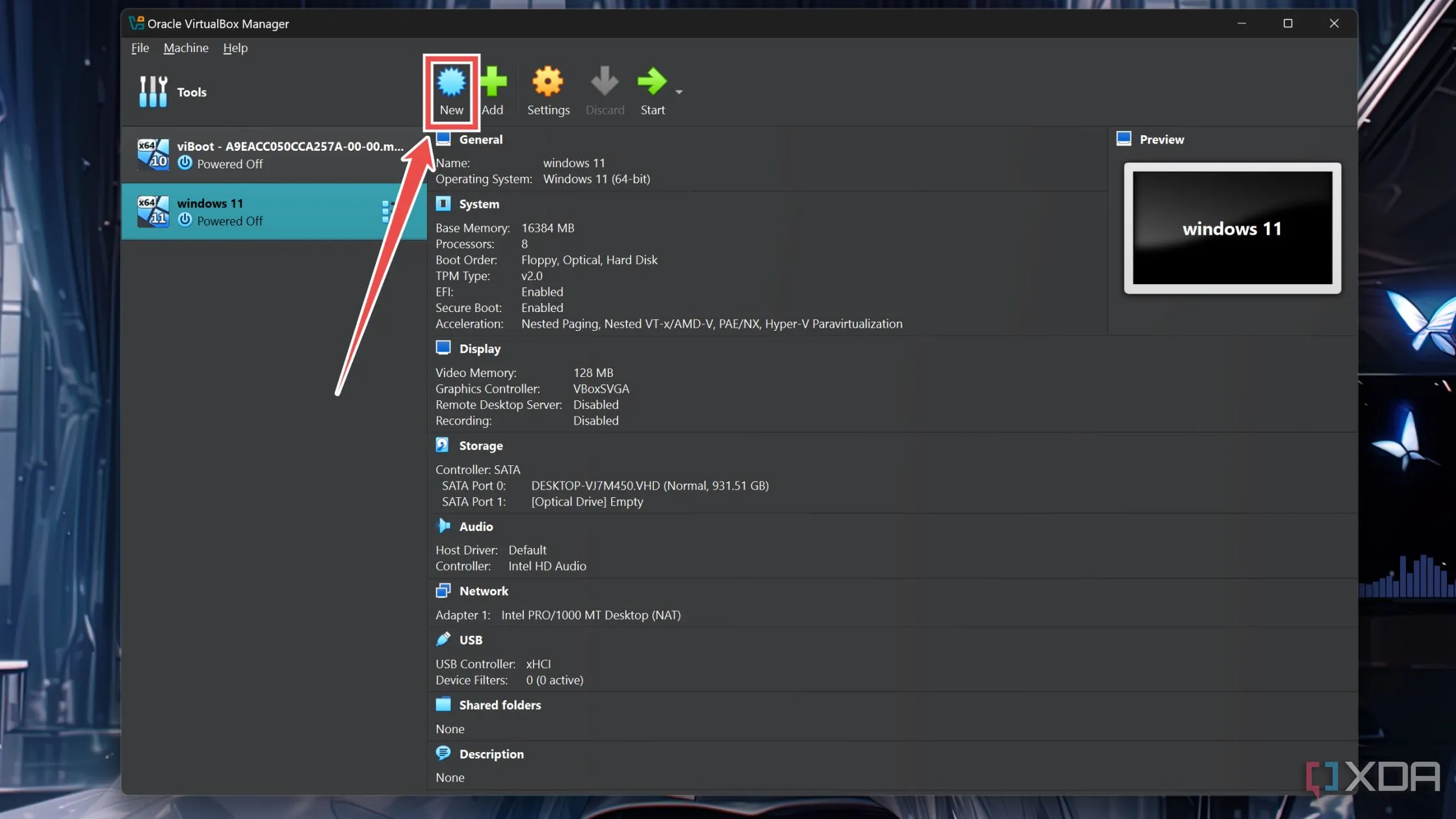 Nhấn nút New trong giao diện VirtualBox để tạo máy ảo mới
Nhấn nút New trong giao diện VirtualBox để tạo máy ảo mới
- Trong cửa sổ bật lên, nhập Name (Tên) của máy ảo, chọn Folder (thư mục) của nó, và đảm bảo cài đặt Type hiển thị Microsoft Windows, với tùy chọn Version được đặt thành Windows 11 (64-bit).
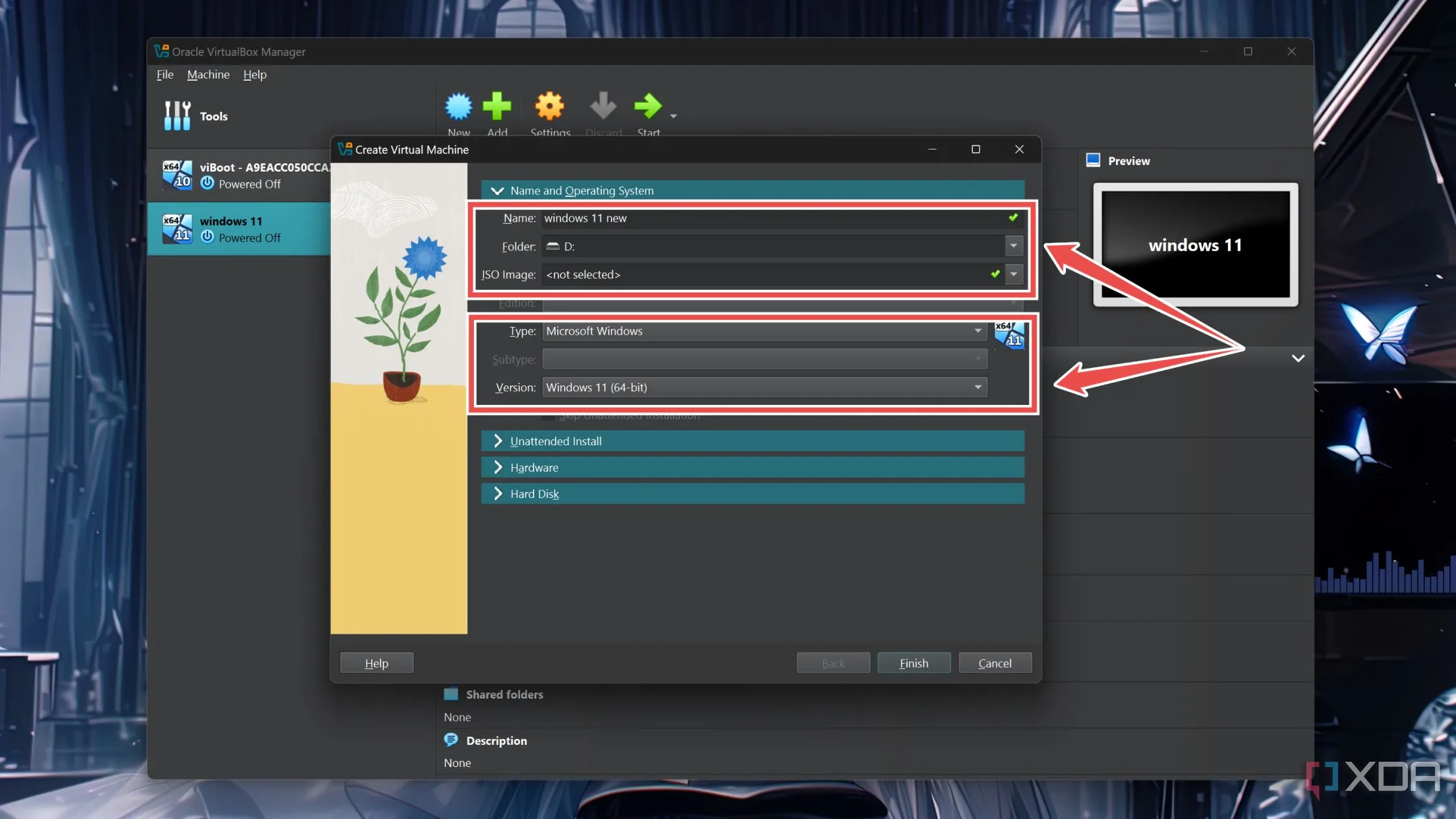 Cấu hình tên, vị trí và loại hệ điều hành cho máy ảo Windows 11 trong VirtualBox
Cấu hình tên, vị trí và loại hệ điều hành cho máy ảo Windows 11 trong VirtualBox
Hãy chắc chắn để trống trường ISO image.
- Chuyển đến tab Hardware và cấp thêm Base Memory (RAM) và Processors (số nhân CPU) cho máy ảo.
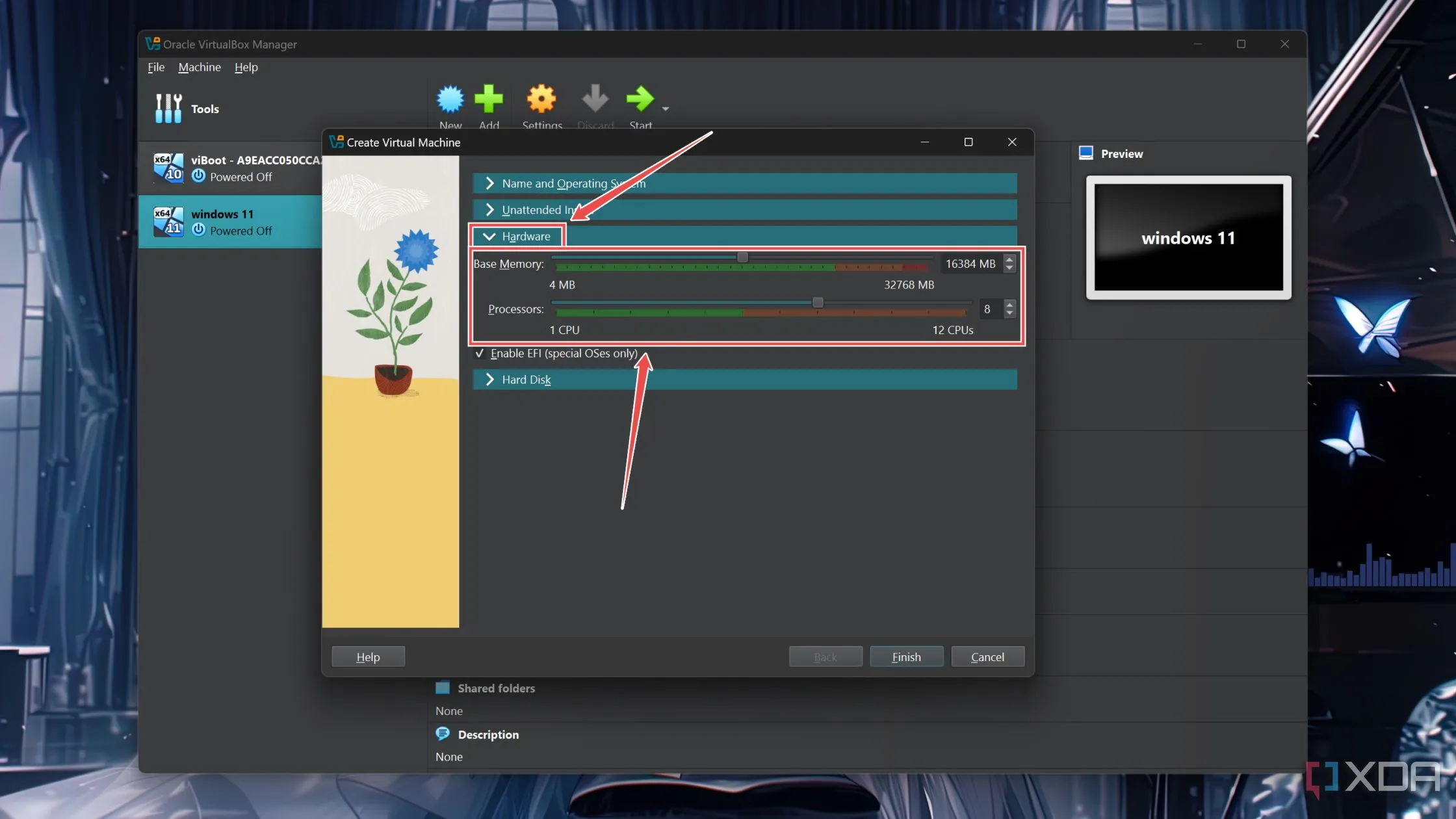 Thiết lập bộ nhớ RAM và số lượng nhân CPU cho máy ảo Windows 11 trong VirtualBox
Thiết lập bộ nhớ RAM và số lượng nhân CPU cho máy ảo Windows 11 trong VirtualBox
- Vào tab Hard Disk, chuyển đổi nút radio bên cạnh Use an Existing Virtual Hard Disk file (Sử dụng tệp ổ cứng ảo hiện có), và nhấp vào biểu tượng Folder bên dưới trường này.
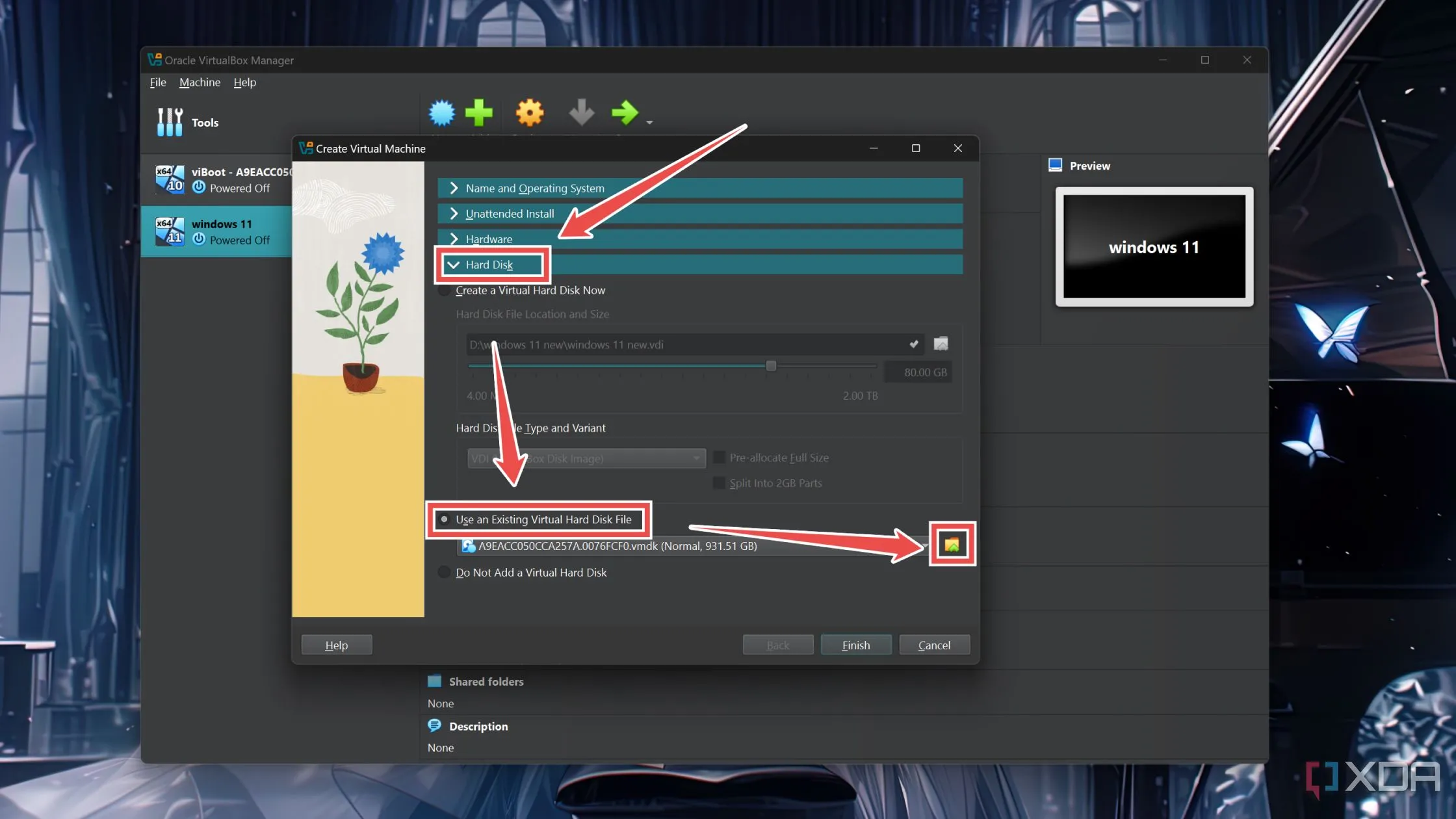 Lựa chọn tùy chọn sử dụng ổ cứng ảo đã có trong VirtualBox
Lựa chọn tùy chọn sử dụng ổ cứng ảo đã có trong VirtualBox
- Nhấn nút Add trong cửa sổ bật lên, chọn tệp .vhd bạn đã tạo trước đó, sau đó nhấn nút Choose.
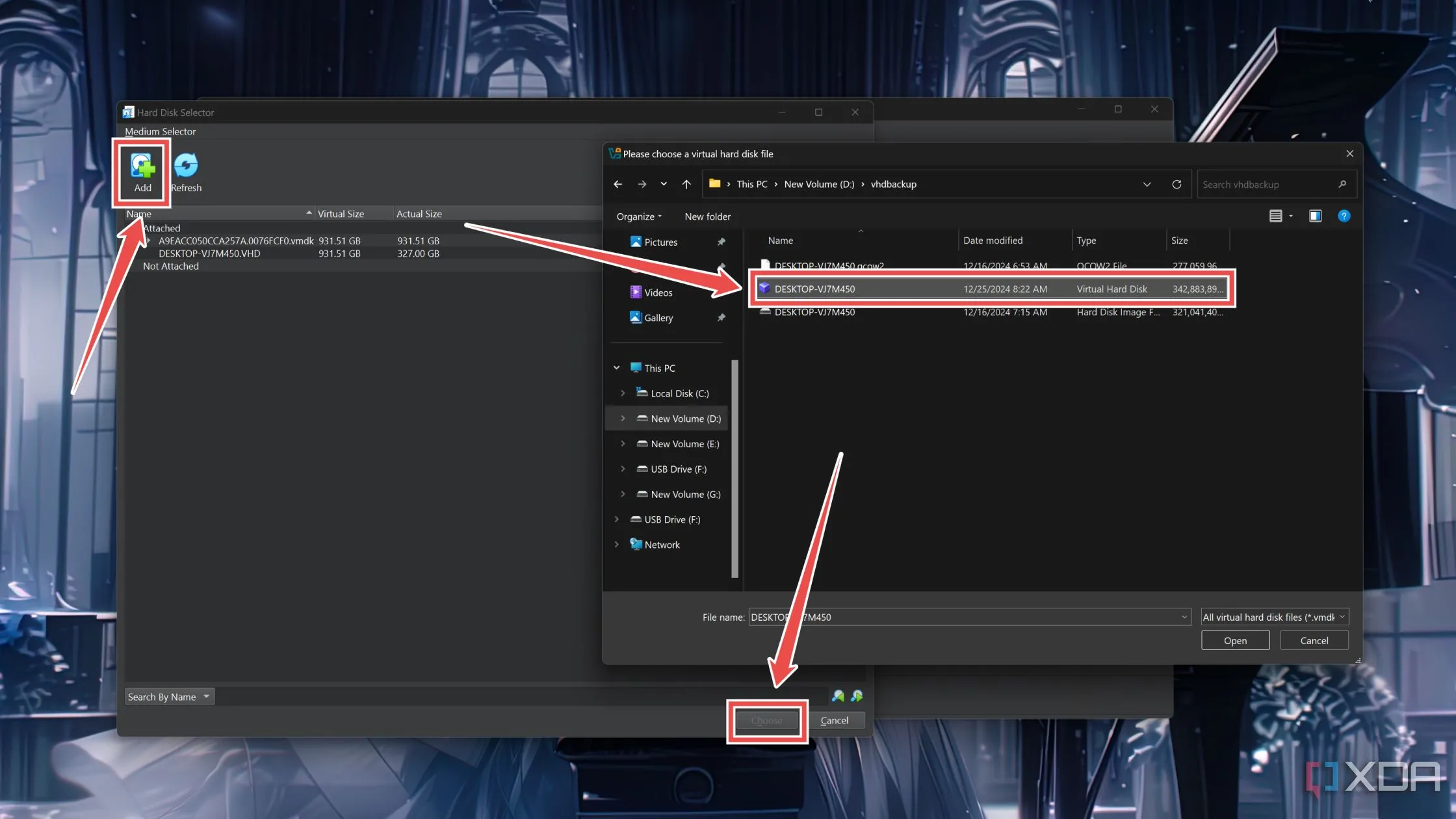 Chọn tệp tin ổ cứng ảo VHD đã tạo trước đó trong VirtualBox
Chọn tệp tin ổ cứng ảo VHD đã tạo trước đó trong VirtualBox
- Nhấp vào Finish và đợi VirtualBox tạo máy ảo.
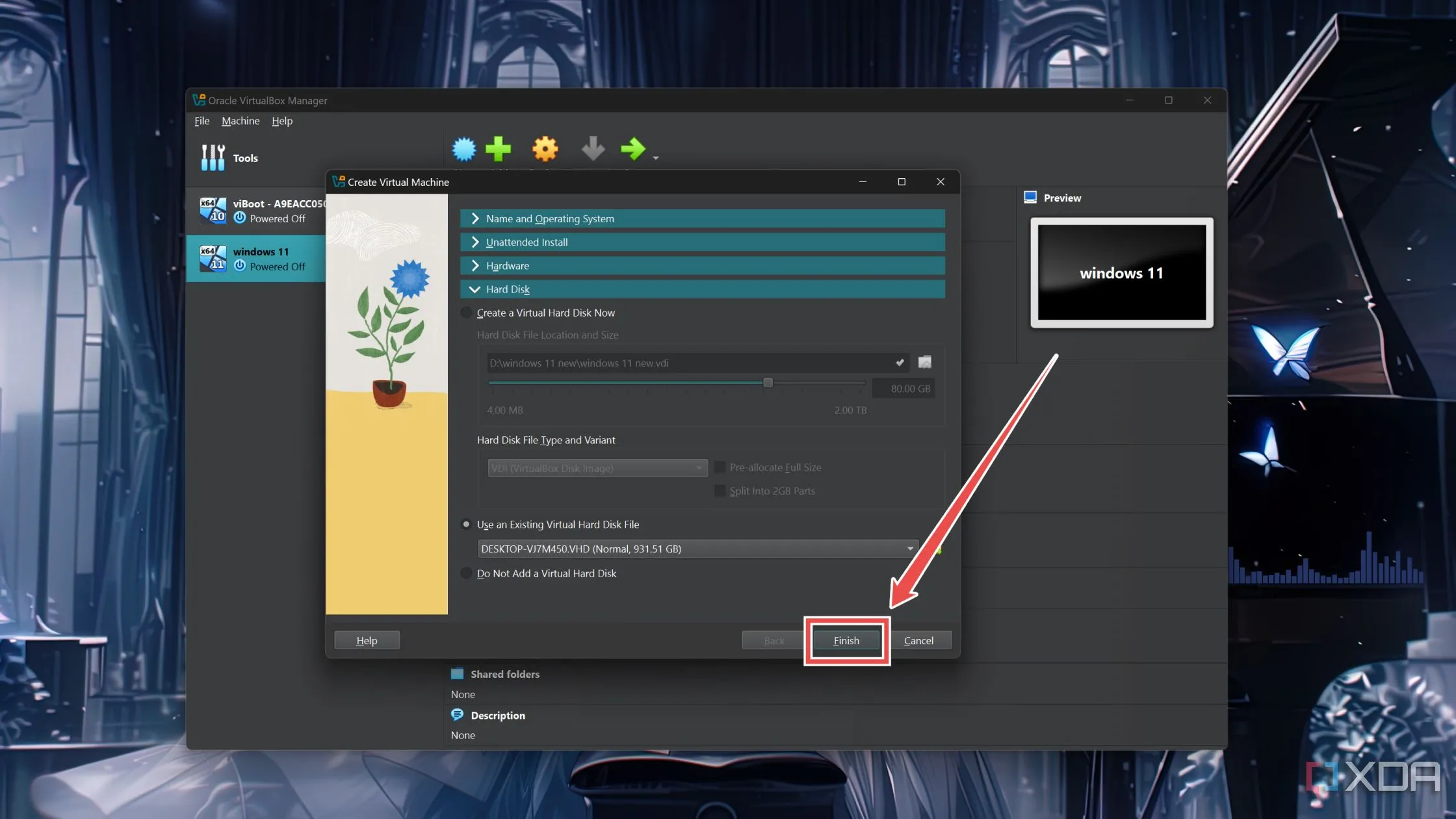 Hoàn tất quá trình tạo máy ảo trong VirtualBox
Hoàn tất quá trình tạo máy ảo trong VirtualBox
- Chọn VM bạn vừa tạo và nhấn nút Start.
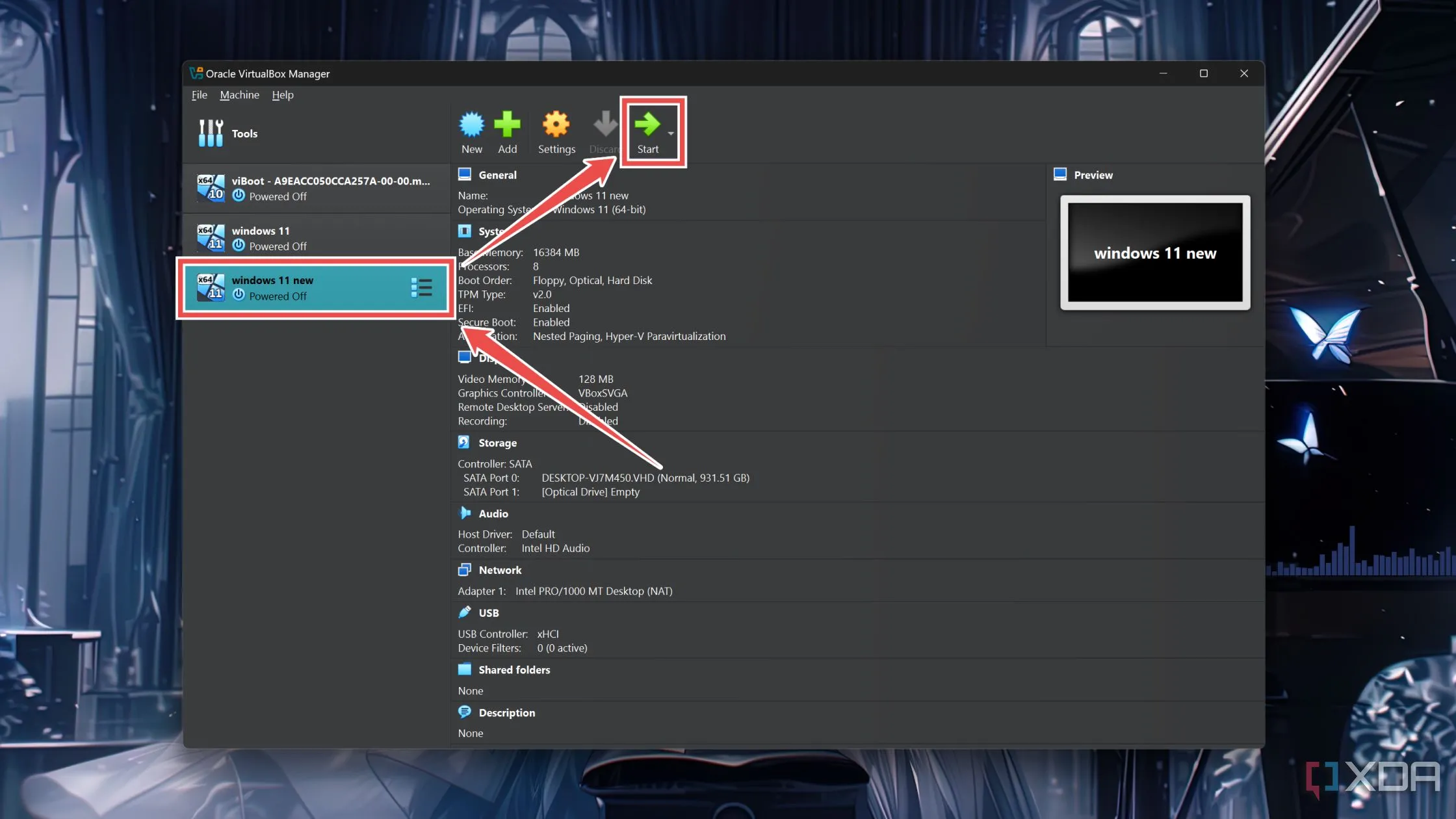 Khởi động máy ảo Windows 11 vừa tạo trong VirtualBox
Khởi động máy ảo Windows 11 vừa tạo trong VirtualBox
Chạy bản sao máy ảo của PC hàng ngày
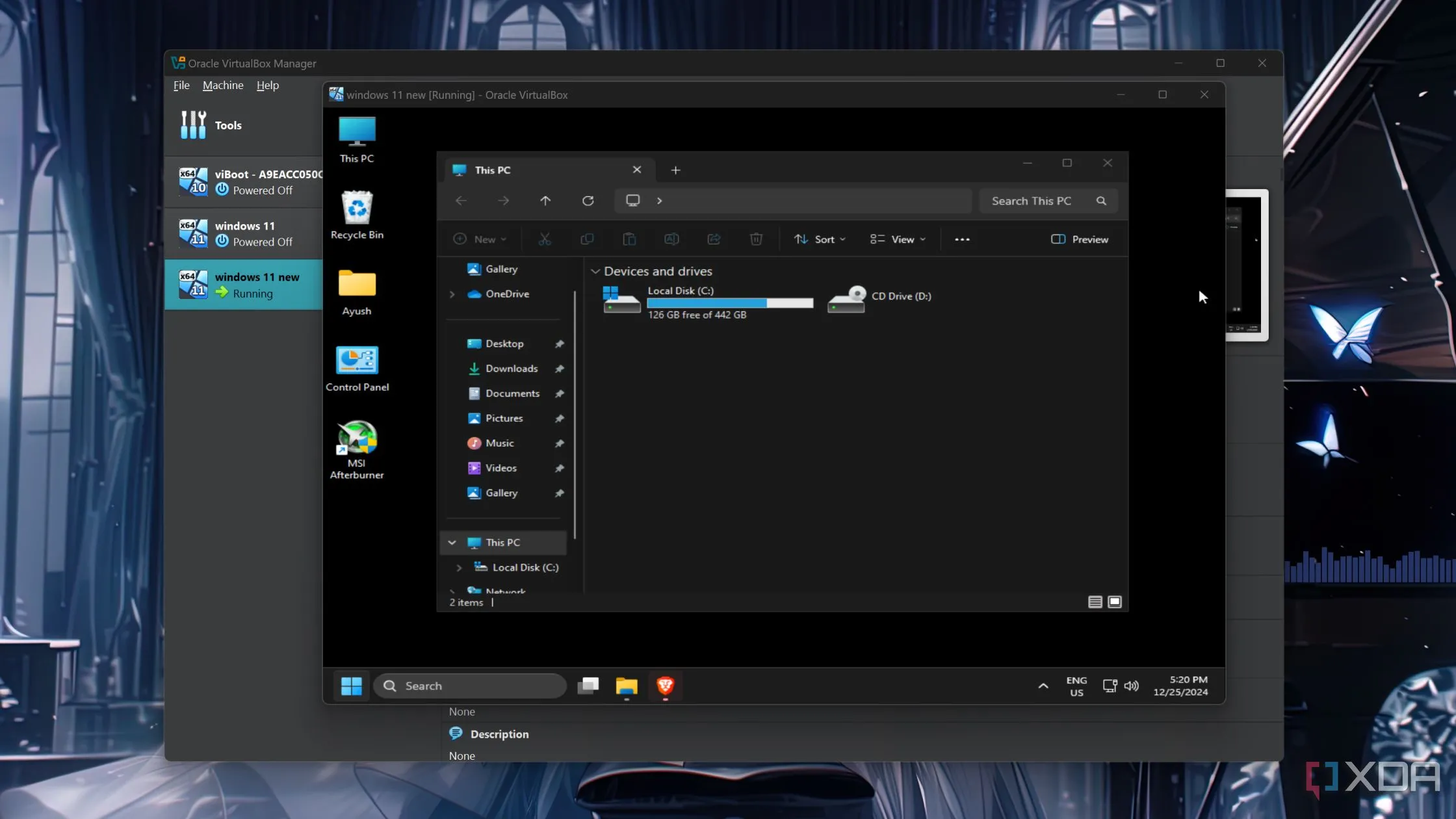 Giao diện Windows 11 đang chạy bên trong máy ảo VirtualBox
Giao diện Windows 11 đang chạy bên trong máy ảo VirtualBox
Khi bạn đã triển khai máy ảo, nó sẽ khởi động vào môi trường Windows 11 quen thuộc của PC bạn. Nếu máy ảo tải môi trường phục hồi (recovery environment), bạn chỉ cần làm theo hướng dẫn để sửa chữa hệ thống và khởi chạy Windows 11 với tất cả cài đặt, dữ liệu và ứng dụng nguyên vẹn.
Cần lưu ý rằng bản chất “ngốn” tài nguyên của Windows 11 sẽ dẫn đến hiệu suất và độ phản hồi giảm sút. Trừ khi bạn đang sử dụng một bộ xử lý cao cấp và đã phân bổ đủ RAM cùng số nhân CPU (logic) cho máy ảo, việc thực hiện ngay cả những tác vụ ít đòi hỏi tài nguyên nhất trên máy ảo cũng sẽ khá khó khăn. Tuy nhiên, đây vẫn là một dự án thú vị nếu bạn muốn tiến hành các thử nghiệm trên hệ điều hành đang dùng mà không sợ làm hỏng nó.
Kết luận:
Việc chuyển đổi PC vật lý sang máy ảo không chỉ là một thủ thuật công nghệ đơn thuần mà còn là một cách tuyệt vời để tạo ra một môi trường an toàn cho các hoạt động thử nghiệm. Với Disk2vhd và VirtualBox, việc ảo hóa Windows 11 từ hệ thống hiện có trở nên dễ dàng và trong tầm tay. Dù có một số hạn chế về hiệu suất, khả năng tự do khám phá và thử nghiệm mà không gây rủi ro cho dữ liệu chính là giá trị cốt lõi của dự án này. Hãy thử nghiệm và chia sẻ những khám phá của bạn trong phần bình luận bên dưới nhé!